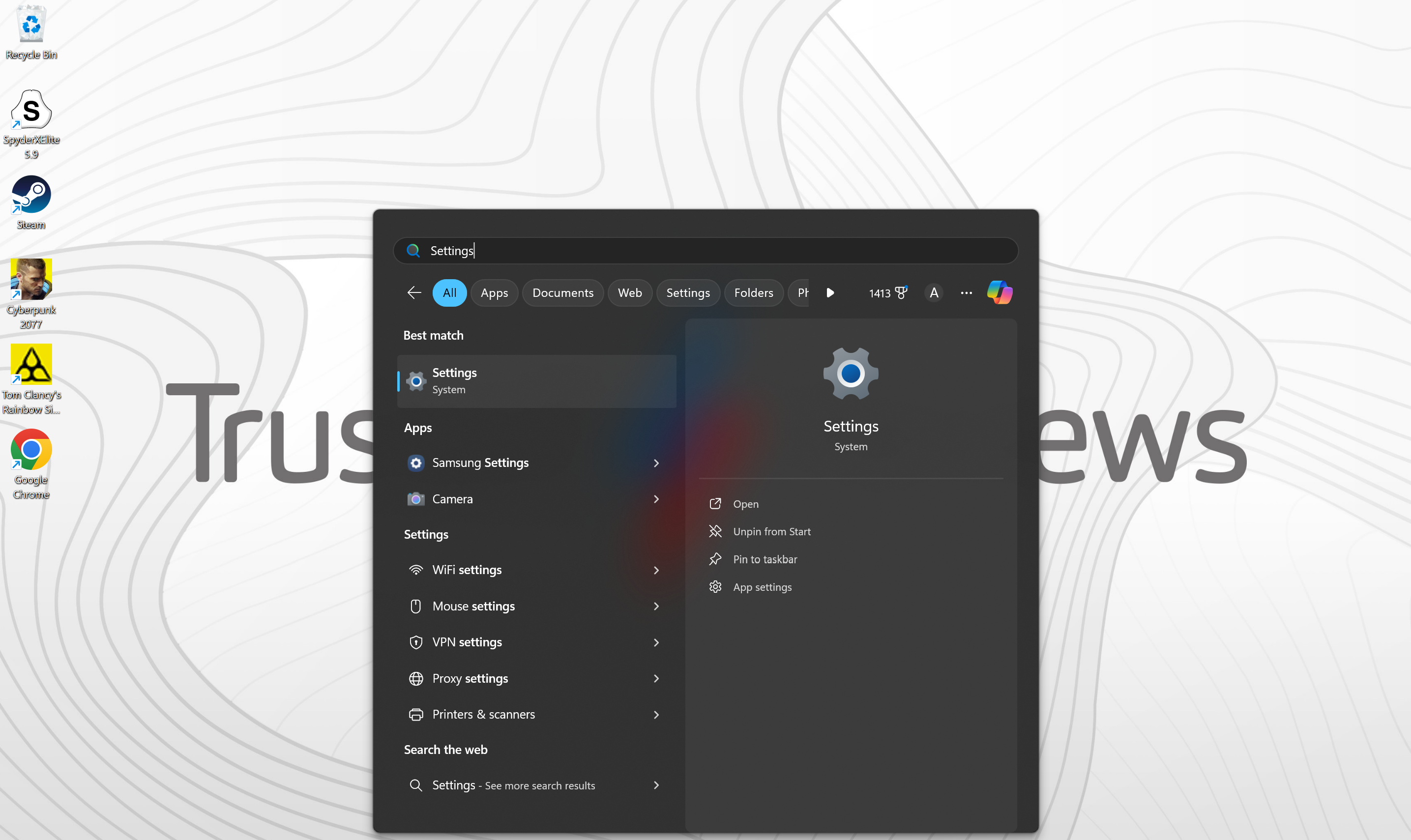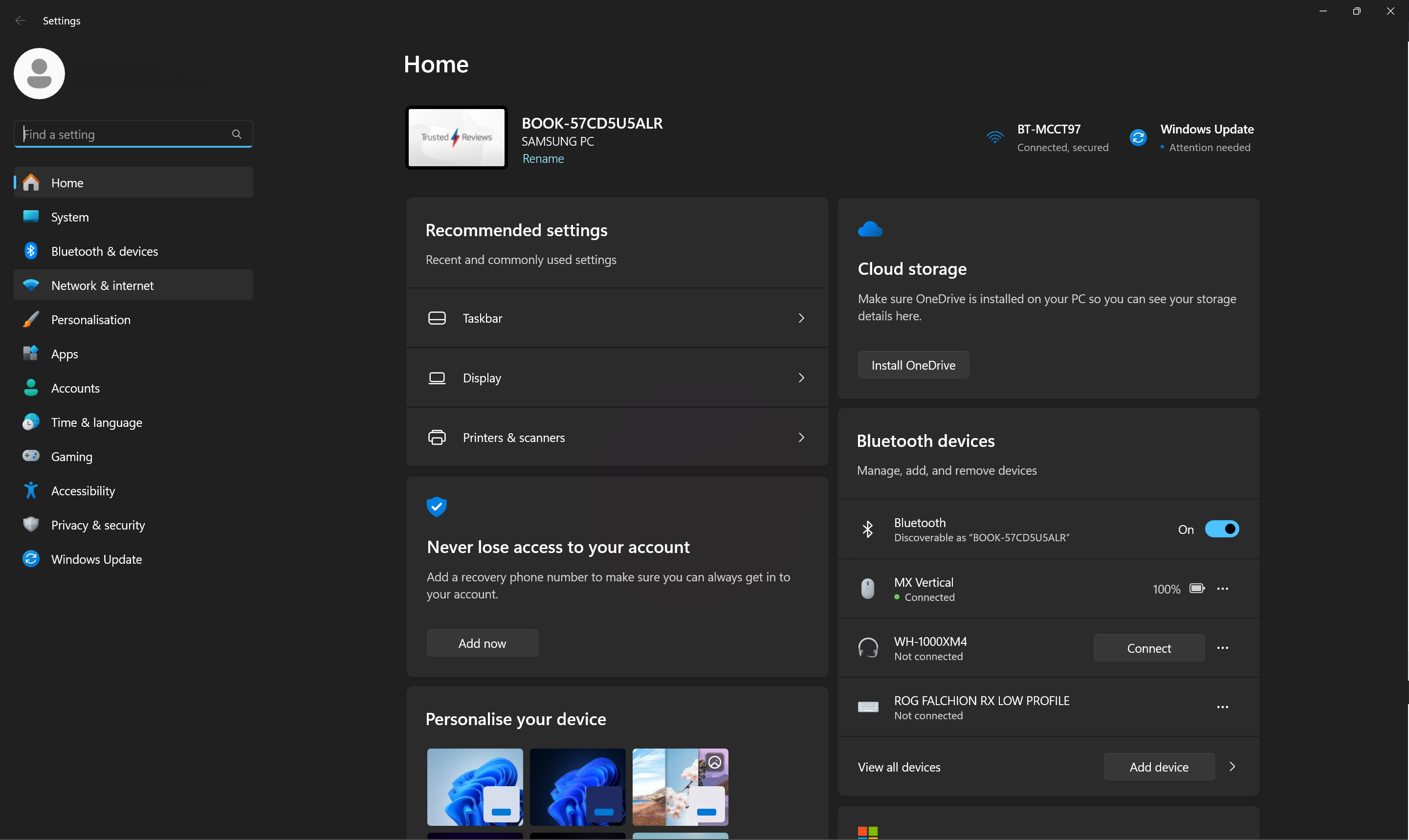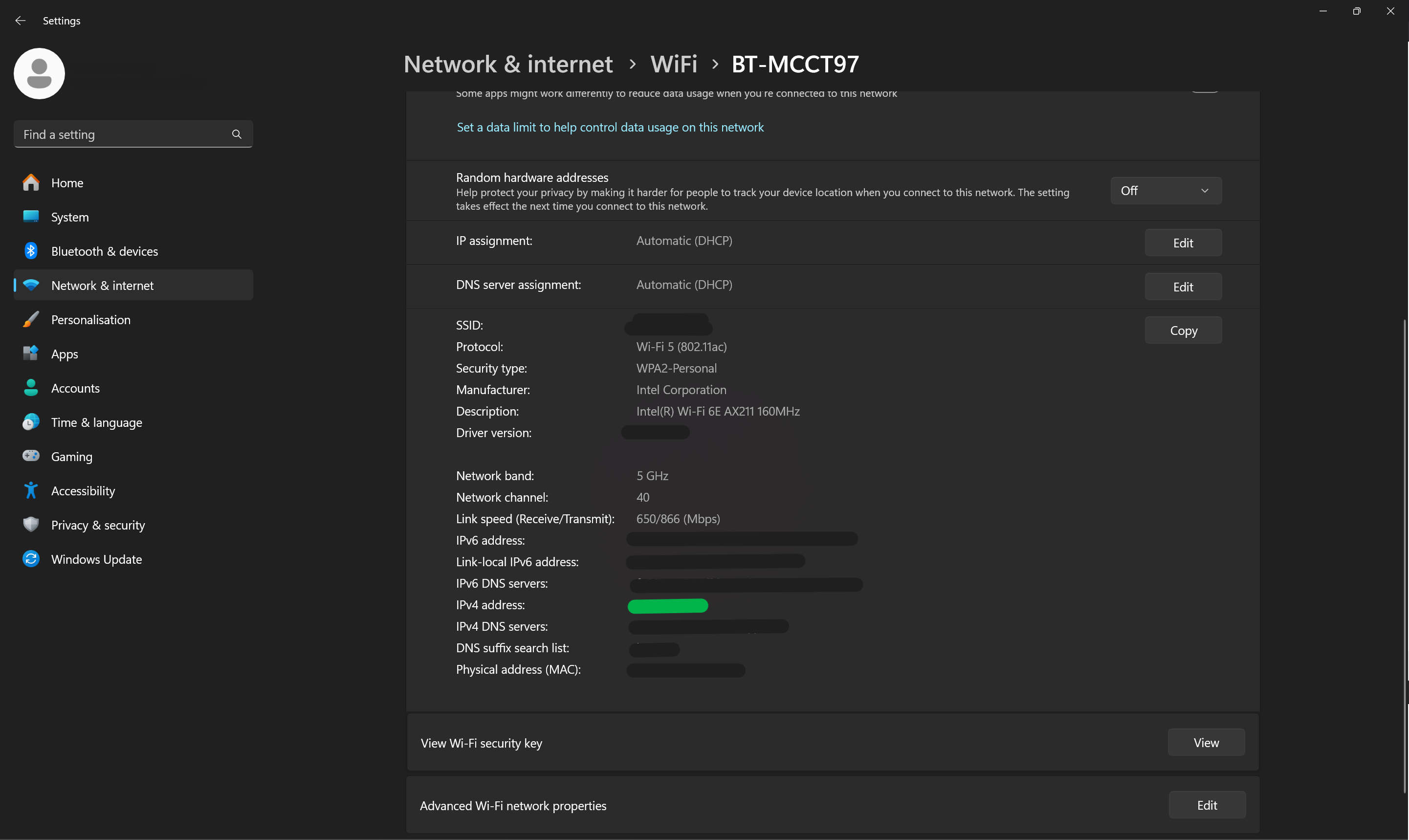No uso diário do seu PC, há coisas em que você provavelmente raramente pensa. Um deles é o seu endereço IP. É algo que todo PC tem, mas você raramente precisa saber… até saber. Aqui está nosso guia para encontrá-lo no Windows 11.
Saber o seu endereço IP pode ajudá-lo em tarefas como solucionar alguns problemas de conectividade com a Internet, seja no seu PC, no próprio roteador ou em dispositivos individuais, como um telefone celular ou console de jogos. Mas como você sabe qual é o seu endereço IP local? Estes são os princípios básicos para encontrá-lo.
O que você precisará:
A versão curta
- Dirigir a Configurações
- Selecione Rede e internet
- Abrir Wi-fi ou Ethernet
- Clique Propriedades
Ganhe £ 40 de desconto no teclado sem fio Logitech para Mac de melhor classificação
Obtenha o teclado sem fio Logitech MX Keys para Mac de melhor classificação por apenas £ 79,90 na promoção Amazon Spring Deal Days.
- Amazonas
- Custava £ 119,99
- Agora £ 79,90
Etapa
1Dirigir a Configurações

Abrir Configurações, quer você já o tenha como ícone da barra de tarefas ou precise procurá-lo. Para pesquisar, abra Começar e digite Configurações na barra de pesquisa.

Etapa
2Selecione Rede e internet

No Configurações página, selecione Rede e internet no menu do lado esquerdo.

Etapa
3Selecione Wi-fi ou Ethernet

Se você estiver conectado ao seu roteador sem fio, abra o Wi-fi opção. Se você estiver conectado com um fio, selecione o Ethernet opção.

Etapa
4Clique Propriedades

Por fim, clique no Propriedades opção, que terá o nome da sua rede precedendo-a. Você pode então rolar para baixo e visualizar seu endereço IP, listado ao lado do Endereço IPv4 linha.

Solução de problemas
Se você tiver uma mentalidade mais técnica, poderá usar o prompt de comando para encontrar seu endereço IP. Se sim, abra Prompt de comando então digite ipconfig e pressione Enter.